命令助手是专为轻量应用服务器打造的自动化运维工具。您无需登录,即可在控制台上通过命令(Shell、Powershell和Bat)对轻量应用服务器实例进行运维管理操作。本文介绍如何使用命令助手。
前提条件
轻量应用服务器实例的状态必须为运行中。
已安装云助手Agent。轻量应用服务器实例默认已安装云助手Agent,如果您手动卸载,需重新安装。具体操作,请参见安装云助手Agent。
操作步骤
单击目标服务器实例卡片中的实例ID,进入服务器概览页面。
说明
如果服务器实例较多,可在搜索文本框中,输入公网IP地址或者实例ID筛选服务器实例。
单击命令助手页签,进入命令助手页面。
在命令助手页面,单击执行命令。
根据界面提示,配置相关参数。具体参数说明如下表所示。
参数
说明
命令名称
请输入命令名称。
命令类型
选择命令类型。
命令来源
根据需求选择:
命令内容
如果命令来源选择输入命令内容,则需要输入命令内容,
输入命令内容:
您也可以在命令内容中使用
{{key}}的格式创建自定义参数,例如: {{parameterName}},并在命令参数中输入参数的值ls -la /etc/profile。您最多可创建20个参数,参数允许包含数字和字母,不允许为空字符串,且最多支持64个字符。
更多命令,请参见常用命令。
使用参数
选择是否启用参数。
如果您开启了使用参数功能,在命令内容中以
{{key}}格式设置自定义参数,在命令参数中输入命令参数的值。执行用户
您可以指定以某个轻量应用服务器实例中存在的用户执行命令,建议使用普通用户执行命令可降低安全风险。
默认情况下,在Linux实例中以
root用户执行命令,在Windows实例中以system用户执行命令。执行路径
您可自定义命令的执行路径。默认路径如下:
超时时间
设置命令在服务器实例中的超时时间,当执行命令的任务超时后,命令助手将强制终止任务进程。
单位为秒,默认超时时间为60秒,可设定超时时间取值范围为10~86400秒(24小时)。
Linux实例:执行路径默认在管理员root用户的/root目录下。
Windows实例:执行路径默认在C:\Windows\system32目录下。
手动输入:直接输入命令,例如:输入Shell命令ifconfig -s,可查看服务器实例网卡的简要信息。
通过AI命令助手输入:通过
Ctrl+I或者右键菜单唤出AI命令助手,根据界面提示输入命令描述信息后单击Enter,单击插入命令。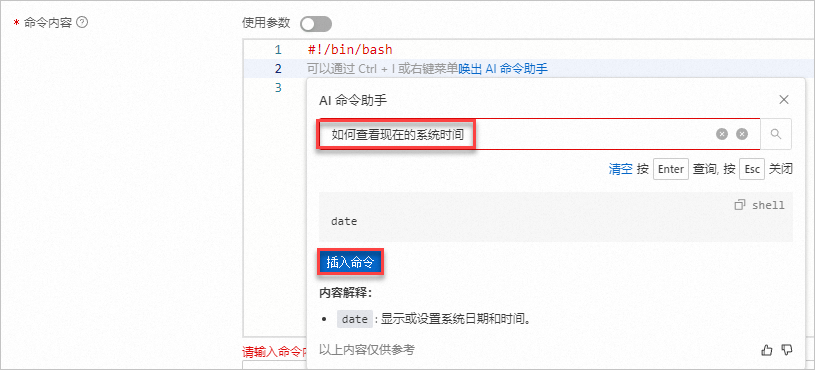
输入命令内容:如果未新建命令,则直接输入命令参数信息。本文以输入命令内容为例。
选择我的命令:如果已新建命令,在下拉列表中选择已创建的命令。
选择公共命令:阿里云提供常用运维操作的命令助手命令,例如重置实例密码、查看实例上内存占用最高的N个进程。您可以在下拉列表中按需选择。
Linux实例:支持命令类型为Shell。
Windows实例:支持命令类型为Bat和PowerShell。
参数配置完成后,单击确定。
在目标命令的操作列,单击查看命令详情,可查看命令执行结果的详情信息。
命令执行结果的详情信息包括执行ID、执行状态、执行时间、命令类型、执行结果、脚本内容等。
相关操作
执行命令后,您可以重新执行或者导出命令执行信息。
相关操作 | 说明 | 操作步骤 |
相关操作 | 说明 | 操作步骤 |
重新执行命令 | 当出现实例状态异常或者云助手Agent状态异常等情况时,命令会执行失败,修复后,可以重新执行命令。 |
|
导出命令信息 | 您可以导出命令的详细信息。 |
|

